ツイキャス(TwitCasting)は、簡単にライブ配信を行うための人気のプラットフォームです。PCやスマホを使って、誰でも手軽に画面をライブ配信できます。この記事では、ツイキャスでPCやスマホの画面をライブ配信する方法について、ステップバイステップで詳しく解説します。ライブ配信を始める前に必要な準備や注意点も合わせて紹介しますので、ぜひ参考にしてください。

Part 1.ツイキャスとは?
ツイキャス(TwitCasting)は、リアルタイムでのオンラインライブ配信が可能なプラットフォームで、ユーザーが自身の生活や趣味、ゲームプレイなどを視聴者と共有するためのサービスです。以下に、ツイキャスの主な特徴や概要を説明します。
- ライブ配信プラットフォーム
ツイキャスは、ユーザーが簡単かつ手軽に自分の生活やアクティビティをリアルタイムで視聴者に公開できるライブ配信プラットフォームです。これにより、視聴者は配信者の日常や特定のコンテンツを楽しむことができます。 - ツイッターとの連携
ツイキャスは、ツイッターアカウントとの連携が容易であり、ツイートやフォロワーとの交流がスムーズに行えます。配信者はツイッター上でツイートを投稿し、視聴者との対話を深めることができます。 - 多様なコンテンツ
ツイキャスでは、様々なコンテンツがライブ配信されています。ゲームプレイ、プレゼンテーション、音楽演奏、トークショーなど、幅広いジャンルのコンテンツが視聴者に提供されています。これにより、ユーザーは自分の興味に合ったコンテンツを楽しむことができます。 - 視聴者とのリアルタイムコミュニケーション
ツイキャスでは、視聴者がコメントやスタンプを通じてリアルタイムで配信者とコミュニケーションを取ることができます。これにより、配信者と視聴者の双方向の交流が生まれ、コミュニティが形成されます。 - モバイルアプリとWebブラウザからのアクセス
ツイキャスはモバイルアプリとWebブラウザの両方からアクセス可能です。モバイルアプリを利用することで、いつでもどこでも手軽にライブ配信を行うことができます。
総じて、ツイキャスはユーザーフレンドリーなインターフェースと多彩なコンテンツが魅力の一因となり、視聴者と配信者が交流しやすいプラットフォームとして人気を博しています。
Part 2.PCで画面配信を行う方法
まうは、初めての方でも気軽にPCで配信する方法をご紹介いたします。
ステップ 1.ツイキャス公式サイトにアクセスし、右上の「ログイン」をクリックして「キャスアカウント」でログインを選択します。
ステップ 2.アカウントIDまたはEmailとパスワードを入力して「ログイン」をクタップしてください。
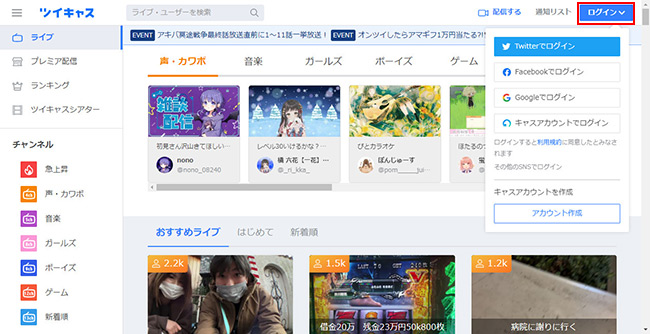
Tips:
スアカウントがない場合、「キャスアカウントを作成」を選択することでアカウントを作成します。
ステップ 3.ツイキャスサイト右上の「配信する」を選択し、「ブラウザ配信」をクリックします。
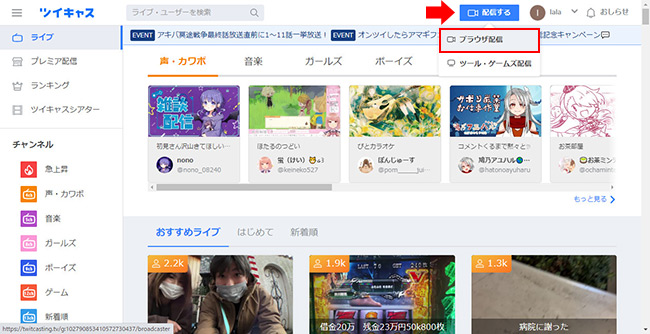
ステップ 4.ページの下にある配信設定を完了します。例えば、ライブタイトル、配信カテゴリ、コラボレーション、配信画質、使用するデバイスなどを設定することができます。
ステップ 5.希望の配信モード「画面共有/ラジオ/カメラ」を選択後、「開始」をクリックします。
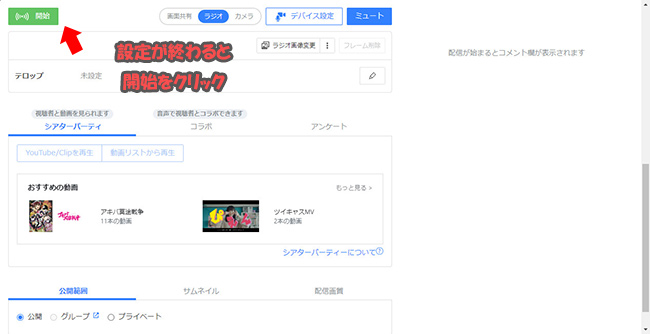
Part 3.スマホで画面配信を行う方法
スマホでツイキャスを使って画面配信を行う方法も非常に簡単です。専用のアプリを使うことで、誰でもすぐに画面配信を始められます。
ステップ 1.App StoreまたはGoogle Playから「ツイキャス」アプリをダウンロードしてインストールします。
ステップ 2.ツイキャスアプリを開き、ログインします。
ステップ 3.画面下部にある「ライブ配信」ボタンをタップします。配信画面が開いたら、配信の種類を選ぶ画面で「画面配信」を選択します。
「配信開始」をタップすると、スマホの画面がそのままツイキャスで配信されます。アプリの使い方やゲームのプレイ画面をそのまま配信することができ、視聴者にリアルタイムで内容を届けられます。
Part 4.ツイキャスでスマホ画面をライブ配信する方法
今回は、ライブ配信専門家「iMyFone MirrorTo」をお勧めします。MirrorToを使ったら、複雑な設定要らずで、遅滞なくMinecraftやFGO、PUBGなどのモバイルゲームを流暢にプレイし、高画質(最大4K)でツイキャスまたは他のプラットフォームにリアルタイムでライブを配信できます。また、ショートカットキーを自由にカスタマイズして、効率的にゲームプレイを行うことができます。
MirrorTo
- 簡単なステップでミラーリングをすばやく完成できます。
- 流暢に遅延なくライブ配信できます。
- 大画面で素晴らしい視聴体験を満喫できます。
- 有線(USB経由)と無線(Wi-Fi経由)二つの接続方法を自由に選びます。
- ツイキャスやYouTube、TikTokなどのプラットフォームを対応します。
▼MirrorToを使ってツイキャスでスマホ画面をライブ配信する手順
ステップ 1.MirrorToを起動して、スマホを有線または無線で接続してツールバーの「ストリーム」ボタンをクリックします。
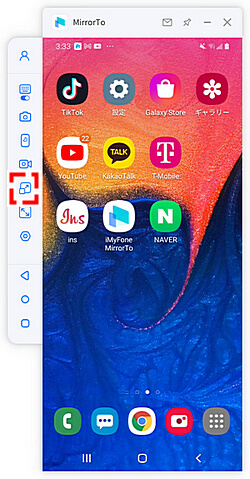
ステップ 2.そして、「ライブ配信プラットフォームへ」を選んでください。
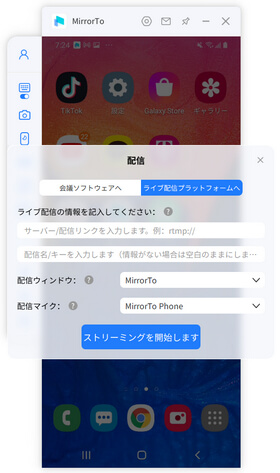
ステップ 3.ツイキャス側で「ツール・ゲームズ配信」を選択して「ツールとの連携設定」ボタンをクリックして、「サーバー」と「ストリームキー」を見つけてコピーします。
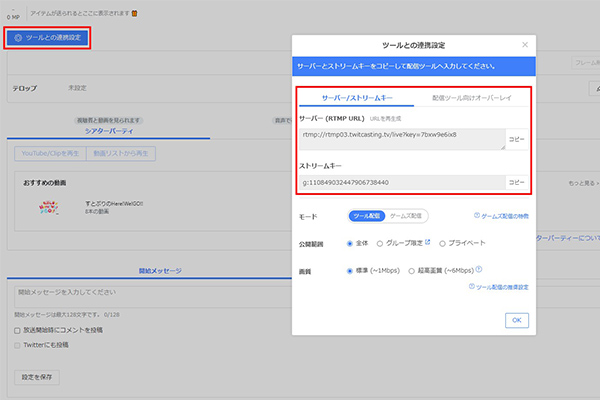
ステップ 4.MirrorToの画面に戻り、コピーした配信に関する情報をヒントに従って貼り付けます。ライブ配信が開始します。
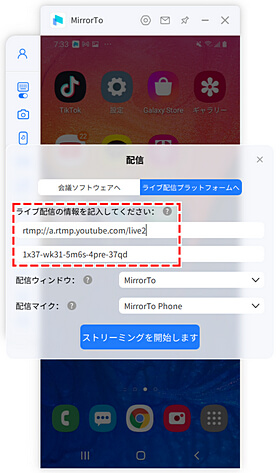
無事、スマホ画面がPC画面に表示されることが確認できましたら、ツイキャスでスマホ画面をライブ配信することができるようになります。ソフトのダウンロードも設定も表示される順番に従うだけで簡単にできるので一度お試しください!
Part 5.ツイキャスで画面配信を行う際の注意点
- ① インターネット接続
安定したインターネット接続が必要です。Wi-Fiを使用するか、高速なモバイルデータ通信を確保しましょう。 - ② 配信中の通知管理
配信中に通知が表示されないように、通知設定を調整することをおすすめします。特に個人情報が映り込む可能性があるので注意が必要です。 - ③ 配信の品質設定
配信画質を高く設定しすぎると、視聴者の回線状況によっては再生がスムーズにいかない場合があります。画質の設定を調整し、視聴者の快適な視聴環境を作りましょう。
Part 6.ツイキャス配信に関するよくある質問
1ツイキャスって何ですか?
ツイキャス(TwitCasting)は、リアルタイムでのオンラインライブ配信が可能なプラットフォームです。ユーザーは自分の生活や趣味、ゲームプレイなどを視聴者と共有できます。ツイッターとの連携も強力で、コメントやスタンプを通じたリアルタイムのコミュニケーションが楽しめます。
2ツイキャスでの高画質な配信はどうやって行いますか?
高画質な配信を実現するためには、PCでMirrorTo、OBS Studioなどの配信ソフトウェアを使用したり、スマートフォンのツイキャスアプリを利用して画面共有機能を使う方法があります。適切な設定と良好なインターネット接続が重要です。
3ツイキャス配信中に録画することはできますか?
ツイキャスでは、一部のプレミアム会員に提供されている「録画機能」を使用することで、配信中の内容を録画することができます。一般のユーザーはこの機能を使用することはできません。
まとめ
今回は、ツイキャスでPC・スマホ画面をライブ配信する方法についてご紹介しました。簡単な操作でツイキャスで他人と画面を共有し、高画質で大画面による素晴らしい視覚体験を楽しむことができます。
「MirrorTo」を活用すれば、配信のクオリティをさらに向上させることが可能です。ぜひ本記事を参考にして、ツイキャスをより快適に楽しむ第一歩としてお役立てください。


